Keynote
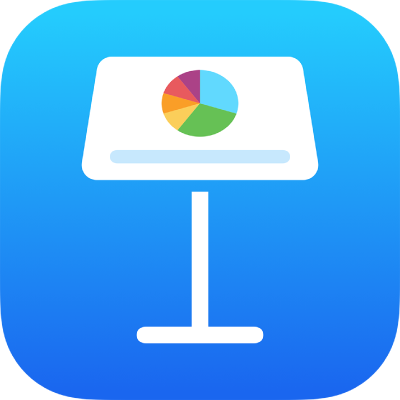
انقر على المخطط، ثم اسحب من المركز لتحريك المخطط (لا تقم بسحب النقاط الزرقاء على الحد).
أثناء السحب، تظهر أدلة محاذاة صفراء تساعدك على تحديد موضع المخطط بالنسبة إلى الكائنات الأخرى في الشريحة.
إذا كنت لا ترى أدلة المحاذاة، يمكنك تشغيلها. اضغط على ![]() ، اضغط على الإعدادات، ثم شغّل الأدلة التي تريدها (على سبيل المثال، أدلة الحافة أو الأدلة الوسطى).
، اضغط على الإعدادات، ثم شغّل الأدلة التي تريدها (على سبيل المثال، أدلة الحافة أو الأدلة الوسطى).
اضغط على المخطط.
اسحب أيًا من النقاط الزرقاء الموجودة على حد المخطط لتكبير المخطط أو تصغيره.
يمكنك تدوير المخططات ثلاثية الأبعاد أو الرادارية أو الدائرية أو الكعكية لضبط زاوية المخطط واتجاهه. قد ترغب في التأكيد على بعض البيانات، على سبيل المثال، من خلال وضع بيانات معينة في الجزء العلوي أو السفلي من المخطط.
تدوير مخطط ثلاثي الأبعاد: اضغط على المخطط، ثم اسحب ![]() .
.
تدوير مخطط دائري أو كعكي أو نسيجي: اضغط على المخطط، اضغط على ![]() ، اضغط على مخطط، ثم اضغط على زاوية التدوير. اسحب العجلة، أو اضغط على الزاوية وأدخل قيمة الدرجة لتحديد الزاوية التي ترغب في تدوير المخطط بها.
، اضغط على مخطط، ثم اضغط على زاوية التدوير. اسحب العجلة، أو اضغط على الزاوية وأدخل قيمة الدرجة لتحديد الزاوية التي ترغب في تدوير المخطط بها.
إذا كان عمق المخطط ثلاثي الأبعاد لا يحتوي على عنصر تحكم تدوير، فقد يكون المخطط مقفلاً. لتدوير المخطط، يجب عليك فتح قفله أولاً.